背景介绍
由于Linux上缺少很多常用的软件,并且Linux加上图形界面时,有时会出现很多匪夷所思的BUG(包括但不限于压缩文件的默认打开方式变成了文本编辑器、界面卡死等情况),因此将工作流迁移到Windows上也不失为一种选择。
WSL 2相比WSL 1最大的缺点就是它运行在虚拟化层中,并且对NTFS的读写性能极差!(还有一个问题是硬件和网络端口不再共享了)但是优点是它是完整的linux系统,可以发挥Linux全部的功能。
如果要使用WSL 2进行日常工作,就必须避免使用NTFS,而是使用其他Linux上原生支持的文件系统。本篇文章的重点就是如何让WSL 2用上原生支持的文件系统。
配置环境
启用Linux子系统功能(需要管理员权限),下面这个指令可以自动配置好所有环境,默认使用WSL 2,Ubuntu系统。
wsl --install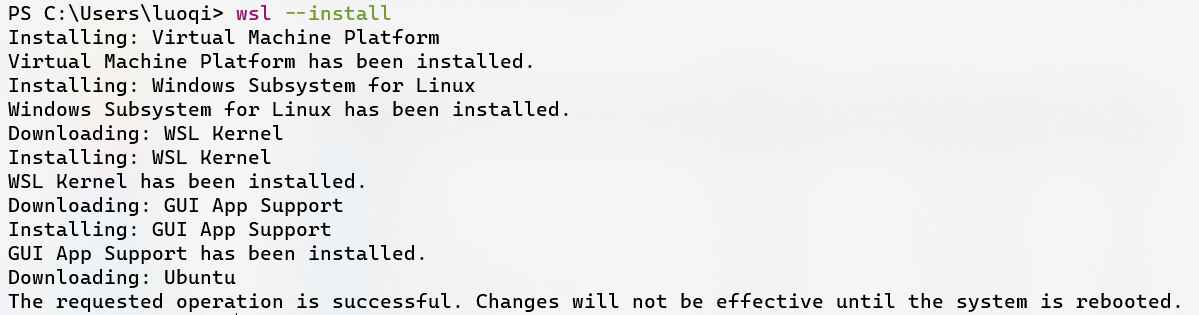
重启系统,重启后会自动弹出下面这个安装框
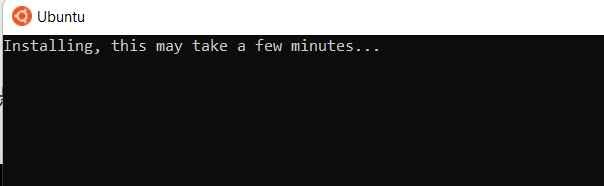
按照提示设置好用户名和密码
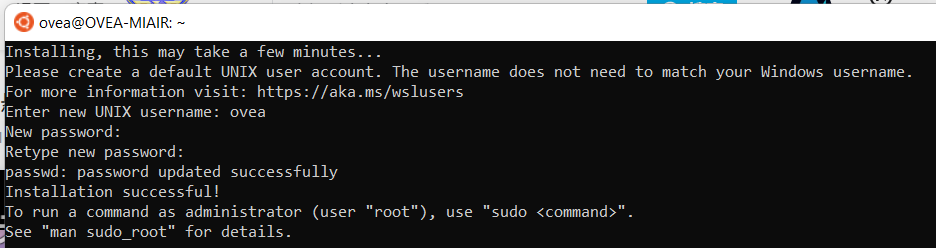
挂载与准备Ext4分区
通过下面这条指令查看Windows当前磁盘








 文章介绍了在Windows上使用WSL2时遇到的NTFS性能问题,以及如何通过创建和挂载Ext4分区来改善Linux子系统的性能。详细步骤包括启用Linux子系统、格式化磁盘为Ext4、挂载新分区,并展示了Ext4在编译速度上的优势。此外,还讨论了全盘加密在不同操作系统中的实现和重要性。
文章介绍了在Windows上使用WSL2时遇到的NTFS性能问题,以及如何通过创建和挂载Ext4分区来改善Linux子系统的性能。详细步骤包括启用Linux子系统、格式化磁盘为Ext4、挂载新分区,并展示了Ext4在编译速度上的优势。此外,还讨论了全盘加密在不同操作系统中的实现和重要性。
 最低0.47元/天 解锁文章
最低0.47元/天 解锁文章

















 798
798

 被折叠的 条评论
为什么被折叠?
被折叠的 条评论
为什么被折叠?








